Chức năng
Cho phép lập các chứng từ ghi giảm công cụ dụng cụ tại đơn vị
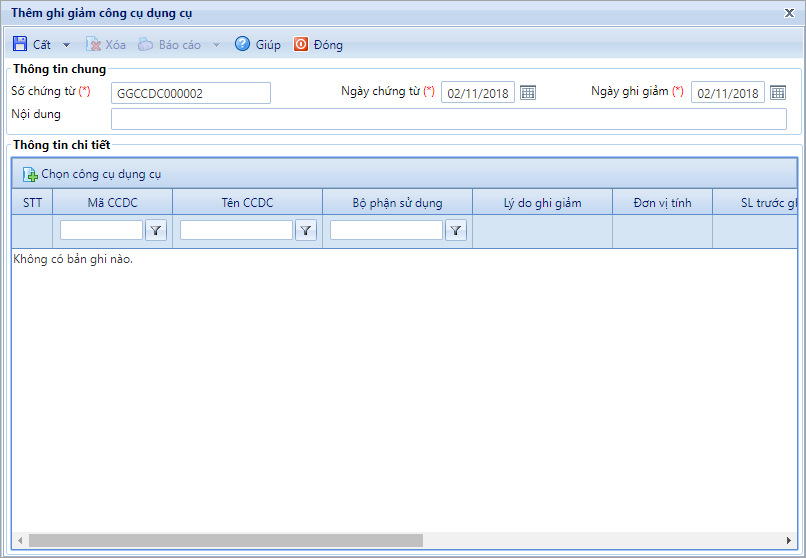
Thông tin chi tiết trên hộp thoại
Số lượng trước ghi giảm |
Số lượng của CCDC tính đến thời điểm lập chứng từ ghi giảm của CCDC |
Số lượng ghi giảm |
Nhập số lượng của CCDC muốn ghi giảm |
Cách thao tác
❖Thêm
- Để thêm mới chứng từ ghi giảm công cụ dụng cụ, trên màn hình danh sách kích chuột vào biểu tượng ![]() trên thanh công cụ, hoặc nhấn chuột phải chọn Thêm
trên thanh công cụ, hoặc nhấn chuột phải chọn Thêm
- Tại màn hình Thêm Ghi giảm công cụ dụng cụ, nhập thông tin: số chứng từ, ngày chứng từ, ngày ghi giảm
- Trên phần Thông tin chi tiết, nhấn Chọn công cụ dụng cụ, tích chọn các CCDC cần ghi giảm, lựa chọn Lý do ghi giảm sau đó nhấn Chọn

Lưu ý: Chương trình đang để mặc định Lý do ghi giảm cho công cụ dụng cụ là Thanh lý tuy nhiên anh/chị có thể thực hiện thay đổi theo đúng thực tế tại đơn vị của mình.
- Sửa lại thông tin Số lượng ghi giảm (nếu có)
- Nhấn nút Cất và Thêm để lưu chứng từ ghi giảm vừa nhập đồng thời lập thêm chứng từ khác, hoặc nhấn nút Cất và Đóng để lưu chứng từ ghi giảm và đóng hộp thoại Thêm ghi giảm công cụ dụng cụ
❖Sửa
- Để sửa thông tin chi tiết của chứng từ ghi giảm công cụ dụng cụ, trên màn hình danh sách chọn chứng từ ghi giảm cần sửa, sau đó kích chuột vào biểu tượng ![]() trên thanh công cụ hoặc nhấn chuột phải chọn Sửa
trên thanh công cụ hoặc nhấn chuột phải chọn Sửa
- Tại màn hình Sửa Ghi giảm công cụ dụng cụ, thay đổi các thông tin cần sửa trên chứng từ ghi giảm
- Nhấn nút Cất chọn Cất và Thêm, hoặc chọn Cất và Đóng
❖Xóa
- Để xóa chứng từ ghi giảm, trên màn hình danh sách chọn chứng từ ghi giảm cần xóa, kích chuột vào biểu tượng ![]() trên thanh cộng cụ hoặc nhấn chuột phải chọn Xóa
trên thanh cộng cụ hoặc nhấn chuột phải chọn Xóa
- Xác nhận xóa chứng từ điều chuyển trên hộp thoại thông báo